笔记本屏幕亮度,小编告诉你笔记本屏幕亮度怎么调
分类:windows7教程 发布时间:2018-06-06 11:51:40
现在笔记本的使用对我们来说是一种不可或缺的物品。但是笔记本我们在使用笔记本的时候,一般都会把电脑的评幕亮度调到眼睛做能适应的程度。但是我们要怎么调笔记本的屏幕亮度呢?接下来小编就告诉你们怎么调节屏幕亮度。
当我们的眼睛遇光就会眯上眼睛,要是太暗的话眼睛又会看不清楚。然而笔记本屏幕亮度于此也是一样的道理的,太亮的话眼睛会觉得很不舒服u,太暗的话又会因为看不清楚而凑前去看。所以,今天小编要跟你们说的就是怎么调节笔记本的屏幕亮度。
首先,先打开笔记本,然后在桌面右下角点击电源图标,再点击“调整屏幕亮度”。

屏幕亮度系统软件图解1
然后进入屏幕亮度调节窗体后,点击窗体底部的调节滑块,向左调节屏幕将会变暗,相反,向右调节屏幕便会变亮。
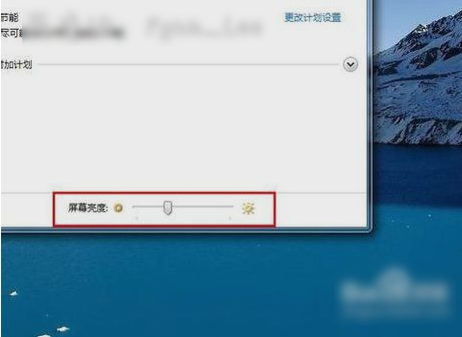
笔记本亮度系统软件图解2
还可以在“平衡”或“节能”下点击“更该计划设置”进行屏幕亮度的调节。在不同的电源环境下设置屏幕亮度可以以最大化节能。
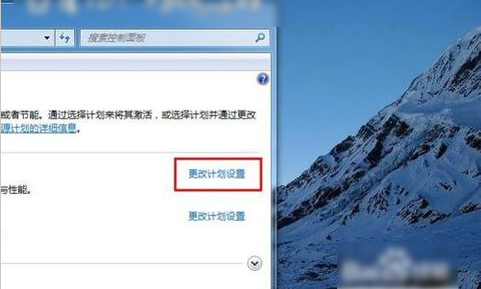
笔记本屏幕亮度系统软件图解3
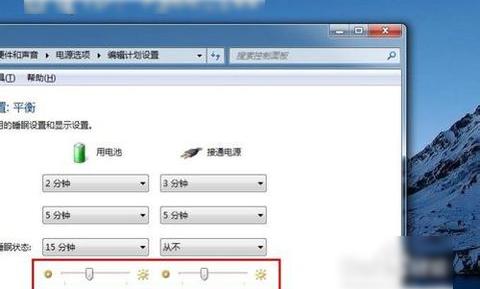
笔记本亮度系统软件图解4
当然,你不止这一种调节屏幕亮度的方式,还可以通过快捷组合键进行屏幕亮度的快速调节。一些电脑可以通过Fn键和“设置向上”键进行调节。
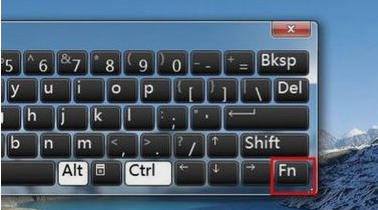
笔记本屏幕亮度系统软件图解5

屏幕亮度系统软件图解6






 立即下载
立即下载







 魔法猪一健重装系统win10
魔法猪一健重装系统win10
 装机吧重装系统win10
装机吧重装系统win10
 系统之家一键重装
系统之家一键重装
 小白重装win10
小白重装win10
 杜特门窗管家 v1.2.31 官方版 - 专业的门窗管理工具,提升您的家居安全
杜特门窗管家 v1.2.31 官方版 - 专业的门窗管理工具,提升您的家居安全 免费下载DreamPlan(房屋设计软件) v6.80,打造梦想家园
免费下载DreamPlan(房屋设计软件) v6.80,打造梦想家园 全新升级!门窗天使 v2021官方版,保护您的家居安全
全新升级!门窗天使 v2021官方版,保护您的家居安全 创想3D家居设计 v2.0.0全新升级版,打造您的梦想家居
创想3D家居设计 v2.0.0全新升级版,打造您的梦想家居 全新升级!三维家3D云设计软件v2.2.0,打造您的梦想家园!
全新升级!三维家3D云设计软件v2.2.0,打造您的梦想家园! 全新升级!Sweet Home 3D官方版v7.0.2,打造梦想家园的室内装潢设计软件
全新升级!Sweet Home 3D官方版v7.0.2,打造梦想家园的室内装潢设计软件 优化后的标题
优化后的标题 最新版躺平设
最新版躺平设 每平每屋设计
每平每屋设计 [pCon planne
[pCon planne Ehome室内设
Ehome室内设 家居设计软件
家居设计软件 微信公众号
微信公众号

 抖音号
抖音号

 联系我们
联系我们
 常见问题
常见问题



